Table of Contents
Hướng dẫn thêm mới đồ lên trang thư viện cá nhân
Phần tài liệu này sẽ hướng dẫn quý khách thêm mới đồ (3D model) đơn lẻ lên thư viện cá nhân trên trang my.house3d.com.
Trước khi upload một 3D model lên thư viện, bạn cần phải thực hiện convert model sang định dạng H3D. Hiện tại chúng tôi mới chỉ hỗ trợ convert từ 3DS Max, xin xem hướng dẫn tại đây .
I. Đăng nhập:
Quý khách có 2 cách để đăng nhập: từ trang my.house3d.com hoặc từ ứng dụng House3D
1. Đăng nhập từ trang my.house3d.com
Các bước thực hiện
- Bước 1: Vào trang https://my.house3d.com
- Bước 2: Click nút Login with House3d
- Bước 3: Nhập tên đăng nhập và mật khẩu (đã đăng kí trên https://id.house3d.com/)
- Bước 4: Click nút đăng nhập(Nếu tài khoản của bạn chưa xác thực số điện thoại bạn hãy click vào link để xác thực số điện thoại)
Ảnh:

- Bước 5: Sau khi xác thực số điện thoại thành công, ứng dụng sẽ trở về đúng trang: https://my.house3d.com để quý khách bắt đầu thực hiện việc thêm mới đồ.
Kết quả đăng nhập thành công:
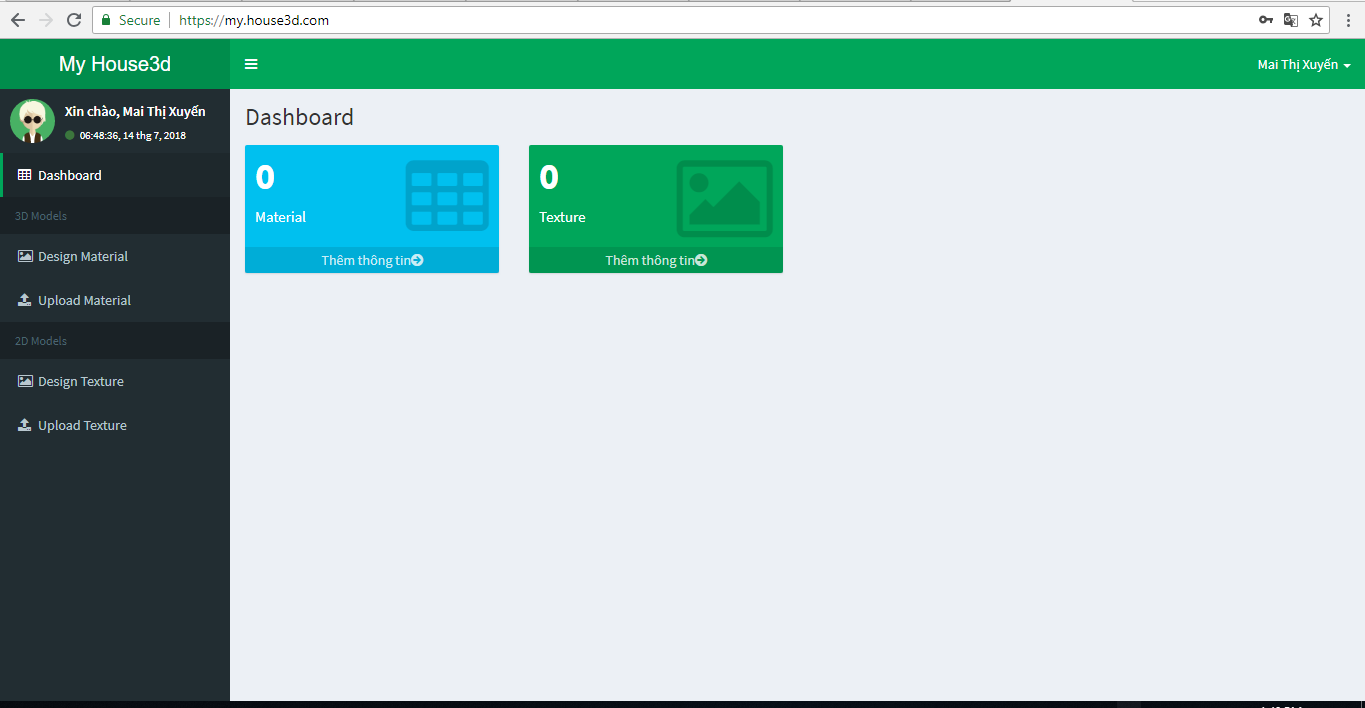
2. Đăng nhập từ ứng dụng House3D
Quý khách đang trải nghiệm ứng dụng House3D, để thêm mới đồ lên thư viện cá nhân, quý khách thực hiện như sau:
- Bước 1:Click Library: vào thư viện cá nhân
- Bước 2:Click Metarial or Texture
- Bước 3: Click button thêm mới, quý khách di chuyển sang trang my.house3d.com, bắt đầu thực hiện việc thêm mới đồ.
Chi tiết thực hiện như hình:
II. Chức năng thêm mới 3D Models
Để thêm mới được đồ thì cần zip thư mục Output (đây là thư mục đầu ra sau khi quý khách thực hiện convert đồ từ 3DSMax sang định dạng H3D)
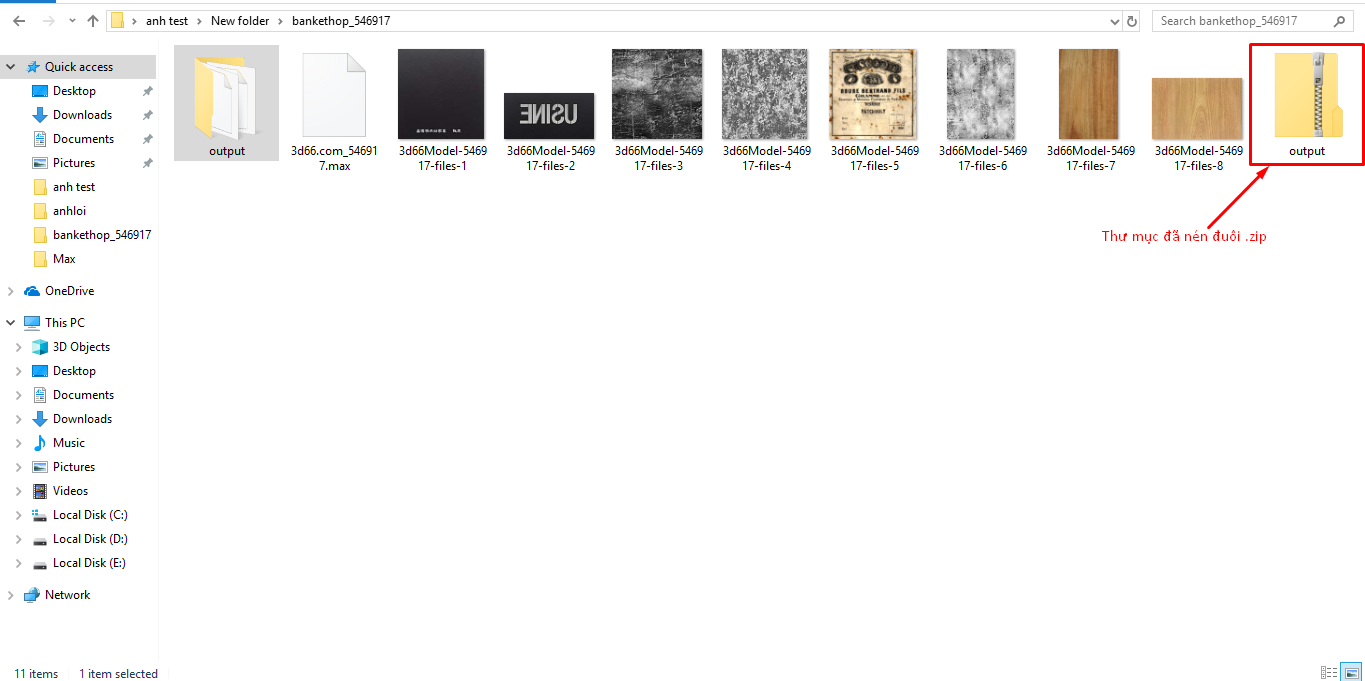
1. Các bước thực hiện
Chuẩn bị:
- Thực hiện convert model từ 3Ds Max sang House3d
- File Nén file output được sinh ra dưới dạng *.zip
Các bước thực hiện:
- Bước 1: Click chọn thêm mới 3D models
- Bước 2: Chọn các cấp danh mục
- Bước 3: Đặt tên đồ vật tối đa 50 kí tên
- Bước 4: Click vào chọn file zip để tải model lên
- Chú ý: File *.zip có dung lượng cho phép tối đa là 50Mb
- Bước 5. Chọn một trong các thông tin khác cho model
- Nhập kích thước của model: Cho phép quy định lại kích thước của model
- Thuộc tính cố định kích thước: Cho phép/không cho phép thay đổi kích thước của model trên app
- Cho phép thay đổi texture: Cho phép/không cho phép thay đổi texture của model trên app
- Quy định vị trí cho model: tự do, dính tường, bắt sàn…
- Phong cách thiết kế
- Màu sắc (Việc lựa chọn thuộc tính màu sắc sẽ phục vụ cho việc lọc model theo màu được dễ dàng )
- Thương hiệu (nếu có)
- Giá (nếu có, hiện tại giá tiền đang để VNĐ)
- Link website sản phẩm (nếu có)
- Bước 6. Click vào thêm mới
Sau khi thêm mới đồ thành công thì sẽ hiển thị màn hình Thư viện Model
Kết quả thêm mới đồ thành công:
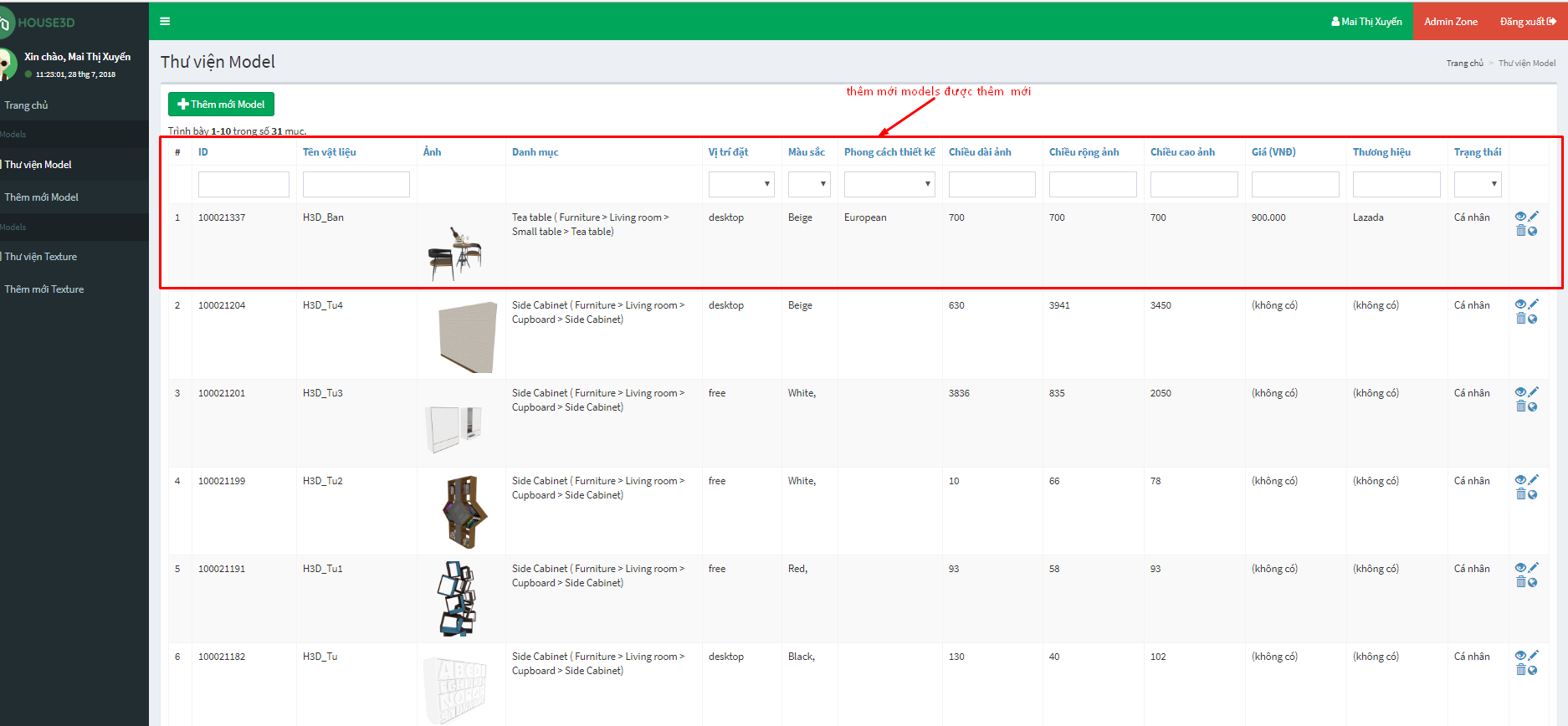 Lưu ý:Các Model được phân loại theo các cấp danh mục tương ứng với các cấp danh mục trên ứng dụng House3d
Lưu ý:Các Model được phân loại theo các cấp danh mục tương ứng với các cấp danh mục trên ứng dụng House3d
Khi thêm mới models thành công thì bạn có thể thực hiện các thao tác: xem các thông tin đồ vừa thêm, sửa thông tin, xoá,đặt chế độ công khai hoặc chế độ cá nhân.
1.1: Chức năng xem thông tin
- Bước 1: Click chọn nút xem
- Bước 2: Xem các thông tin đồ vật vừa thêm mới
Ảnh màn hình xem thông tin đồ vật:
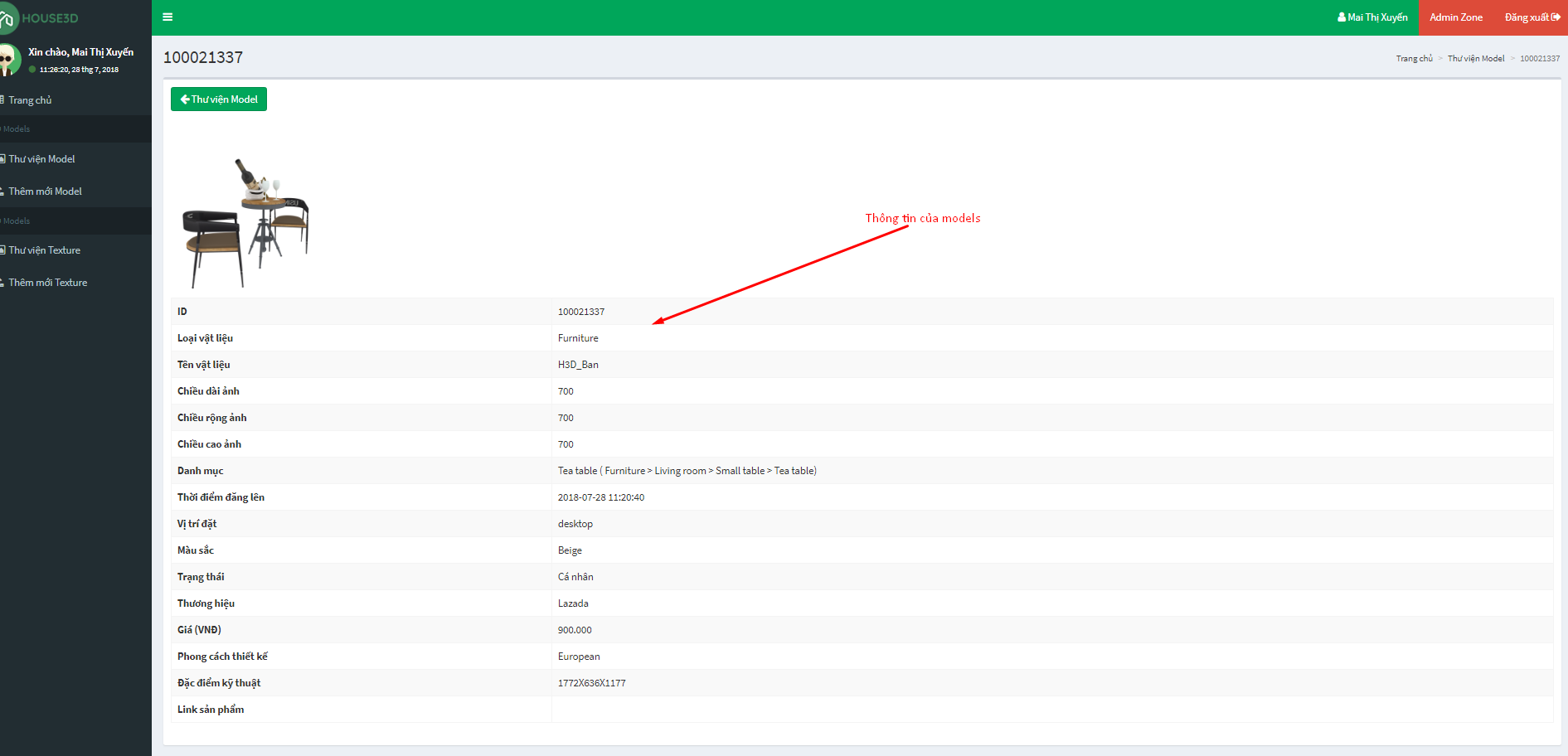
1.2: Chức năng sửa thông tin
- Bước 1: Click nút sửa
- Bước 2: Chọn các trường thông tin mà bạn muốn sửa
- Bước 3: Click nút cập nhật
Lưu ý: Khi sửa thông tin thì file .zip sẽ tự động bị xoá đi, bạn cần chọn lại file .zip,chọn file zip ban đầu hoặc chọn file .zip mới)
Ảnh của form sửa thông tin:
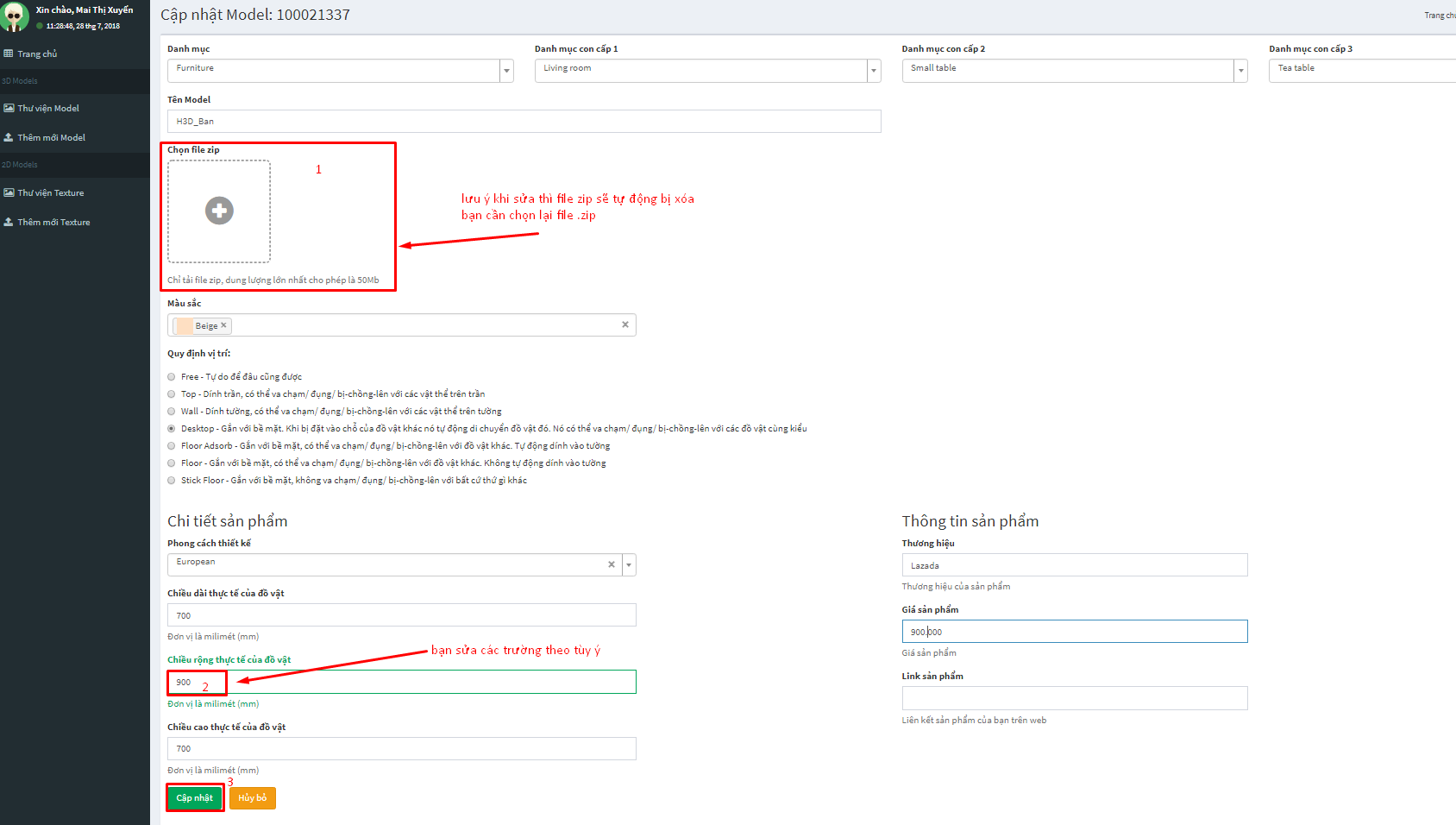
1.3: Chức năng xoá
- Bước 1: Click chọn nút xoá
- Bước 2: Chọn Ok nếu bạn muốn xoá đồ, Chọn Cancel để huỷ bỏ thao tác xoá
Ảnh form chức năng xoá:
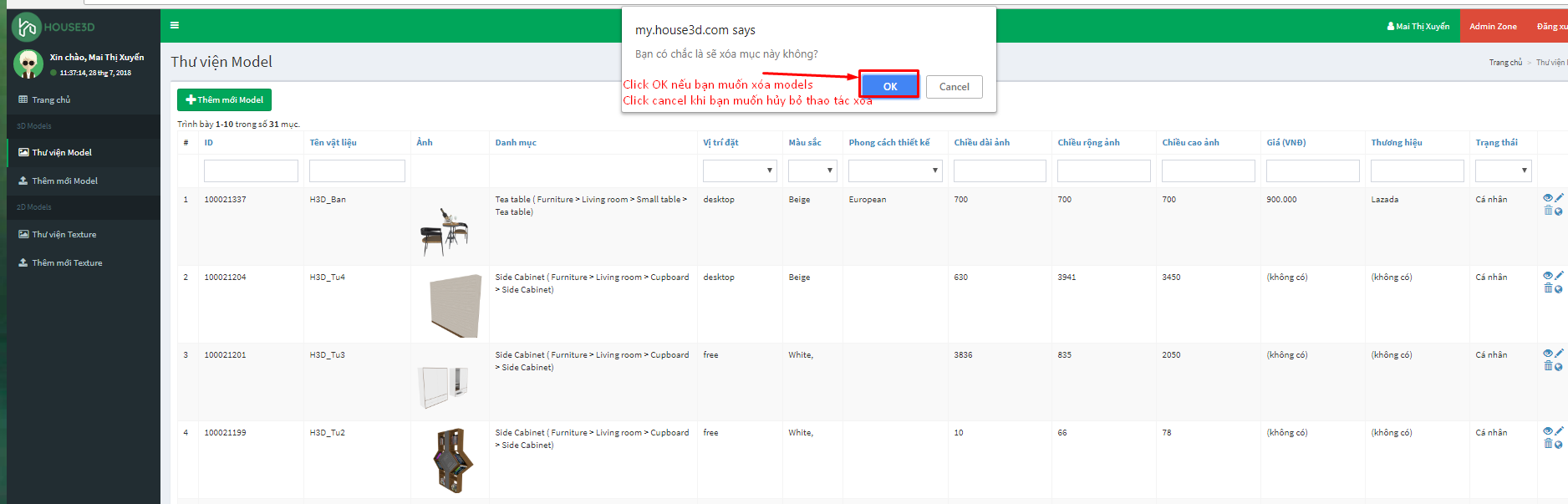 Lưu ý: Xóa thành công models trên web, khi vào app thì bạn cần làm thao tác restart lại app thì models của bạn sẽ bị xóa đi
Lưu ý: Xóa thành công models trên web, khi vào app thì bạn cần làm thao tác restart lại app thì models của bạn sẽ bị xóa đi
1.4: Chức năng chuyển trạng thái
- Bước 1: Click nút chuyển chế độ công khai (nếu muốn công khai models mà bạn vừa thêm mới với tất cả mọi người)
Lưu ý: Khi chọn chế độ công khai thì model của bạn sẽ hiển thị trạng thái chờ duyệt, sau khi admin phê duyên sẽ chuyển sang chế độ công khai.
- Bước 2: Tương tự Click nút chế độ cá nhân (Models chỉ một mình bạn nhìn thấy)
Ảnh chức năng chuyển trạng thái:
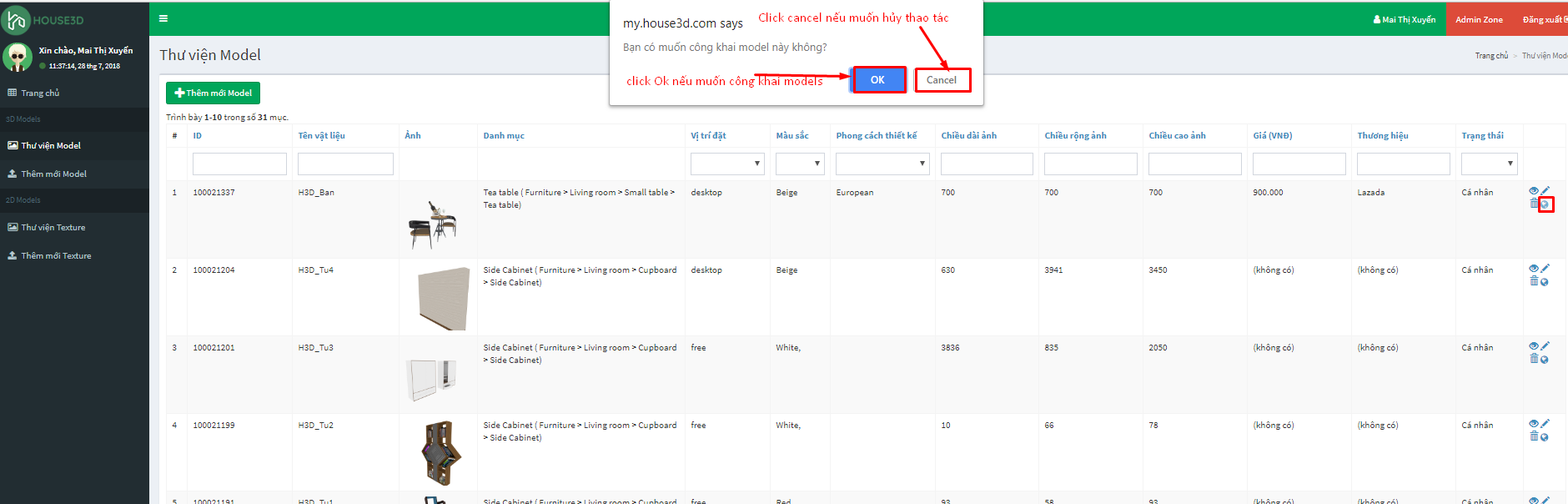
Sau khi thêm mới đồ vật thành công bạn có thể sử dụng models bạn vừa thiết kế trên https://my.house3d.com,để thao tác với đồ vật sẽ chuyển qua app để thực hiện.
2: Thao tác tìm kiếm theo danh mục trên app
- Bước 1: bật app
- Bước 2: Thực hiện tìm kiếm theo tên các cấp danh mục
Ảnh :
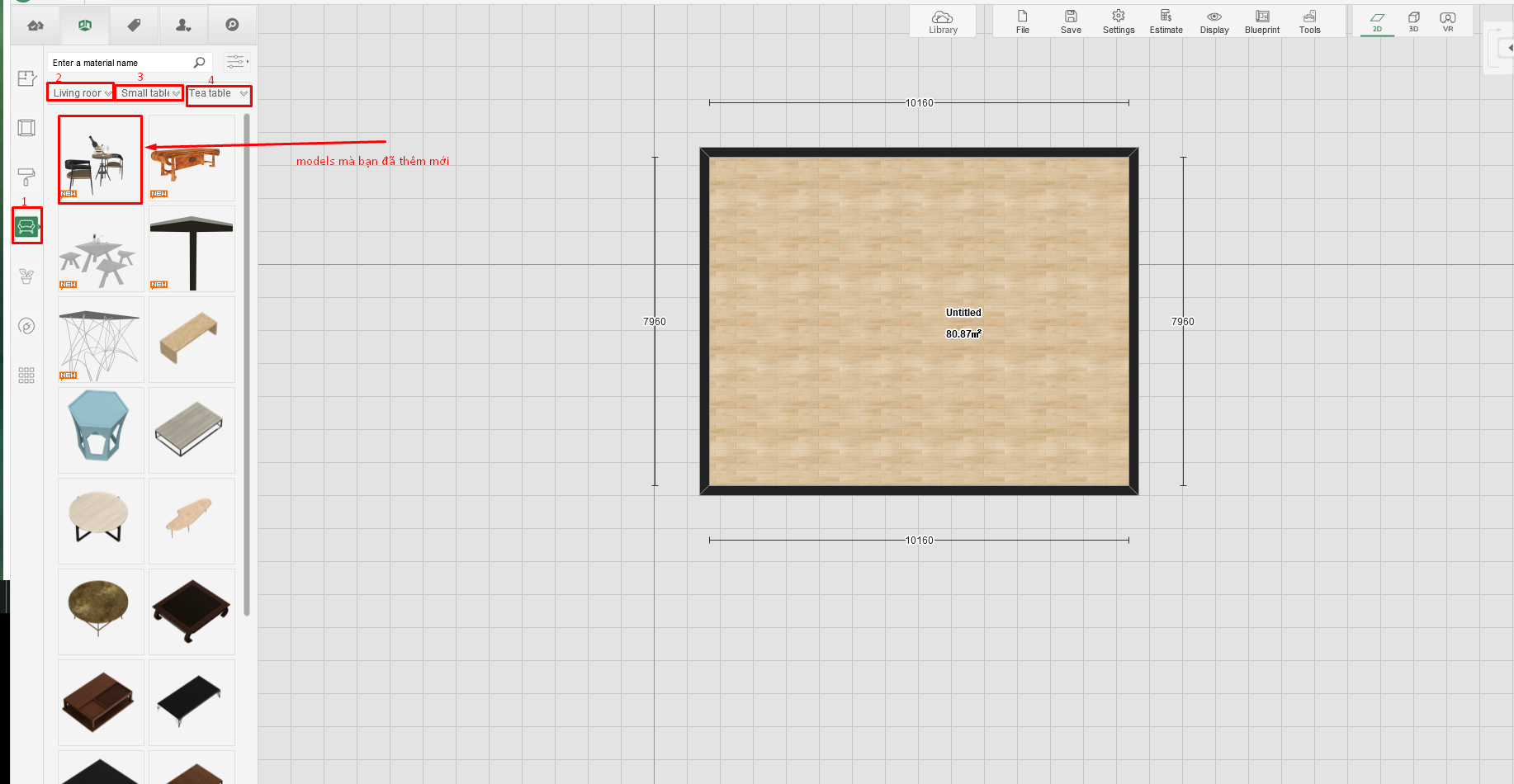
- Bước 3: Kéo thả vật Ảnh kéo thả vật:
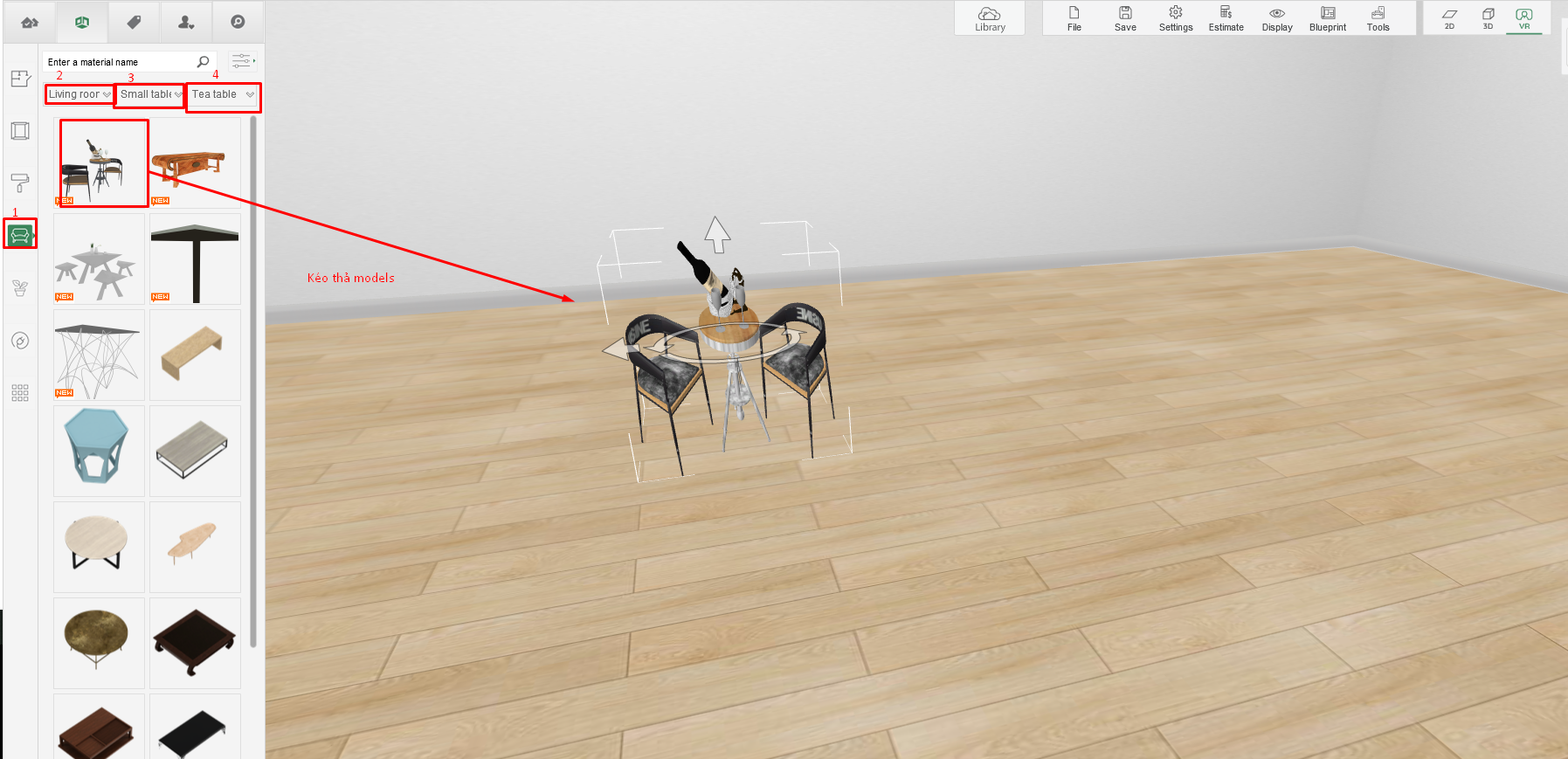
Khi kéo thả xong bạn có thể thao tác với vật tùy ý.
3. Tìm kiếm với thư viện cá nhân library trên app
- Bước 1: Bật app
- Bước 2: Click chọn library
- Bước 3: Bước Chọn Models
- Bước 4: Chọn tên theo cấp danh mục
Ảnh:
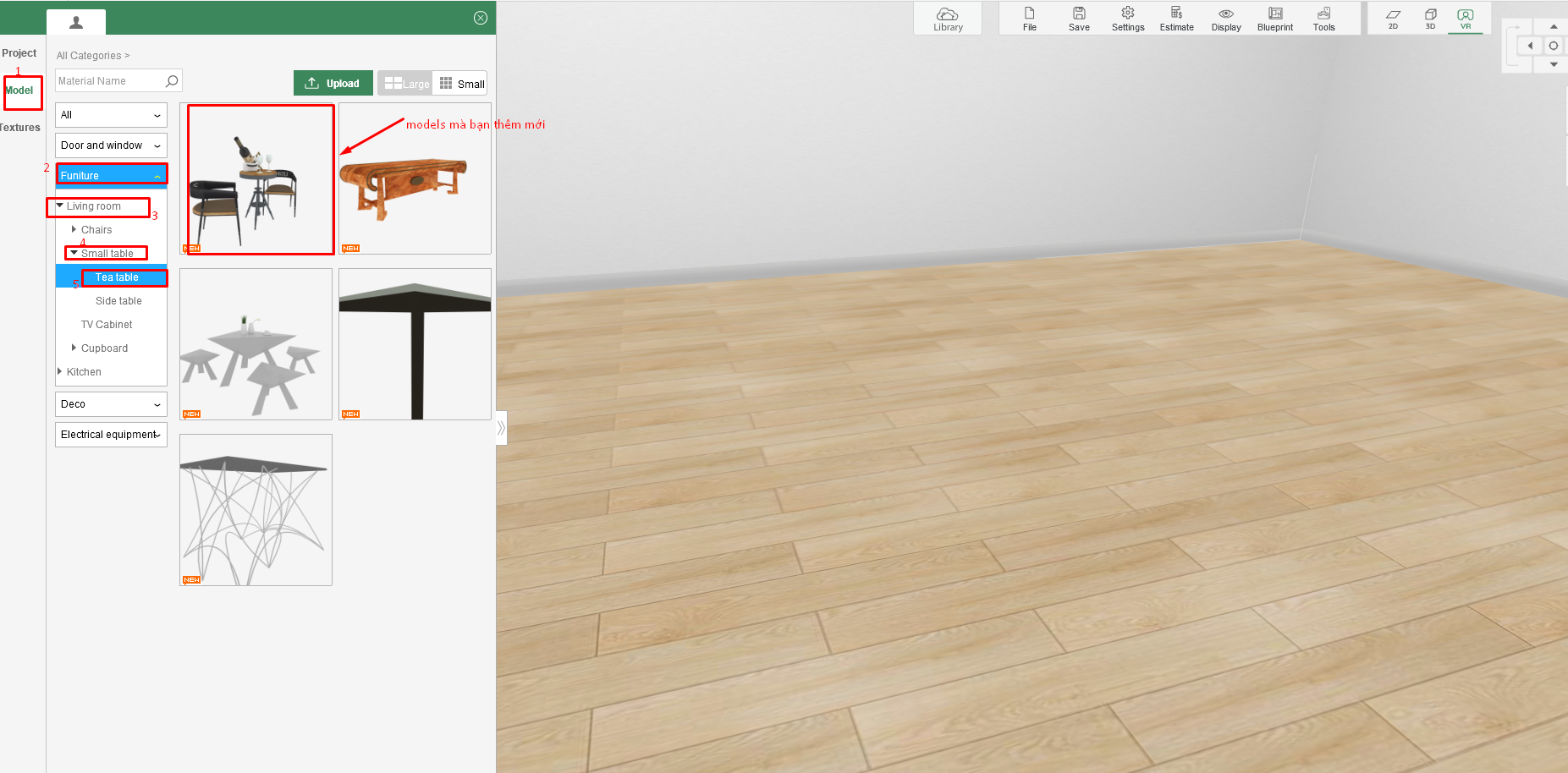
- Bước 5 kéo thả models
Ảnh:
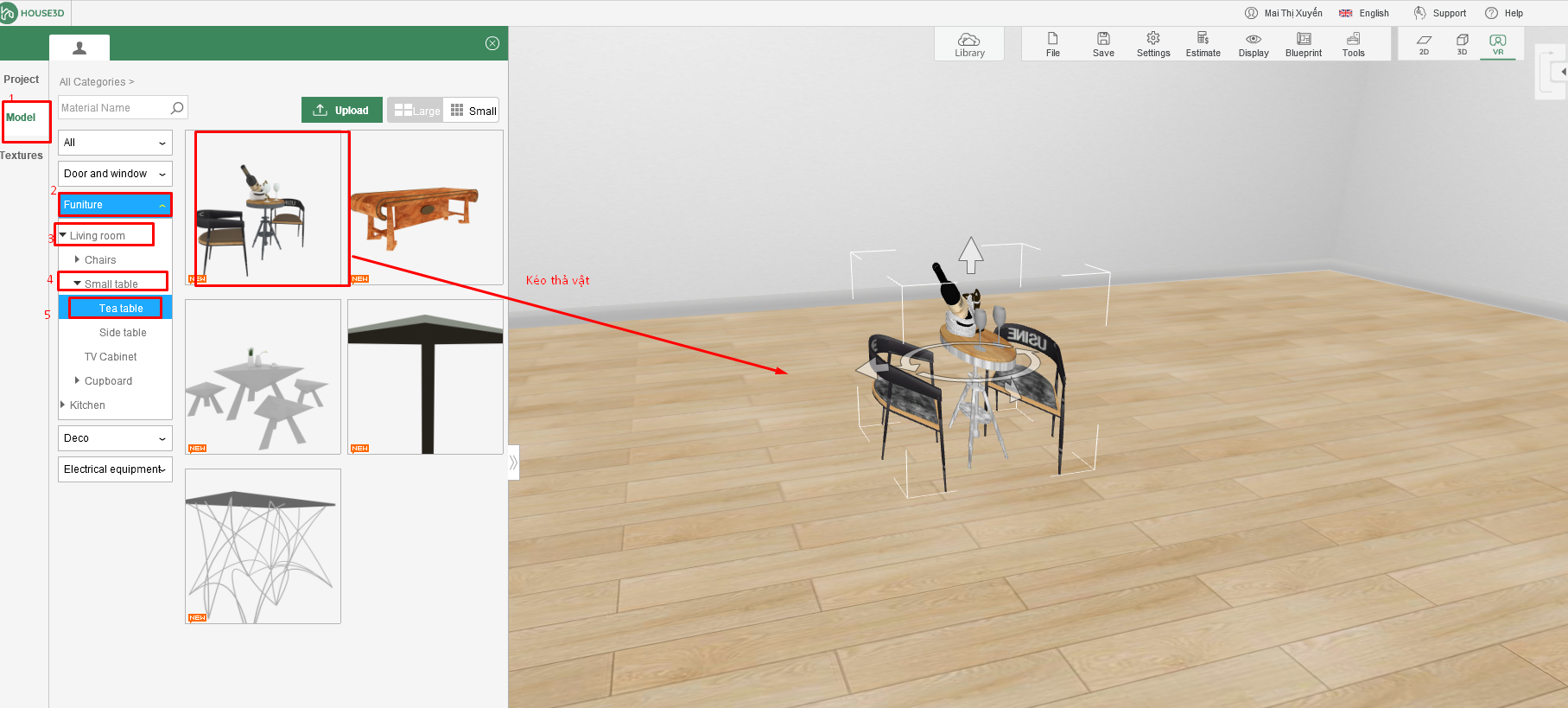
- Bước 6: sau khi kéo thả models bạn có thể thao tác với models của mình tùy ý.
III. Chức năng thêm mới 2D Models
thêm mới 2D Models dưới dạng file ảnh( Có định dạng đuôi jpg, jpeg, png cho texture, giới hạn dung lượng cho một 2D Models là 50MB)
1. Các bước thực hiện
- Bước 1: Click chọn thêm mới Texture
- Bước 2: Chọn các cấp danh mục
- Bước 3: Đặt tên đồ vật tối đa 50 kí tự
- Bước 4:Chọn file ảnh(Có định dạng đuôi jpg, jpeg, png, bmp)
- Bước 5: Chọn màu sắc ( đây là trường không bắt buộc,có thể chọn hoặc không chọn)
- Bước 6: Nhập chiều cao và chiều rộng(min = 100mm, max = 10000mm)
- Bước 7:Chọn phong cách thiết kế(trường này không bắt buộc,có thể chọn hoặc không chọn)
- Bước 9: Nhập thương hiệu, giá sản phẩm, link(đây là các trường không bắt buộc bạn có thể nhập hoặc không)
- Bước 8:Click thêm mới
Ảnh các bước thực hiện:
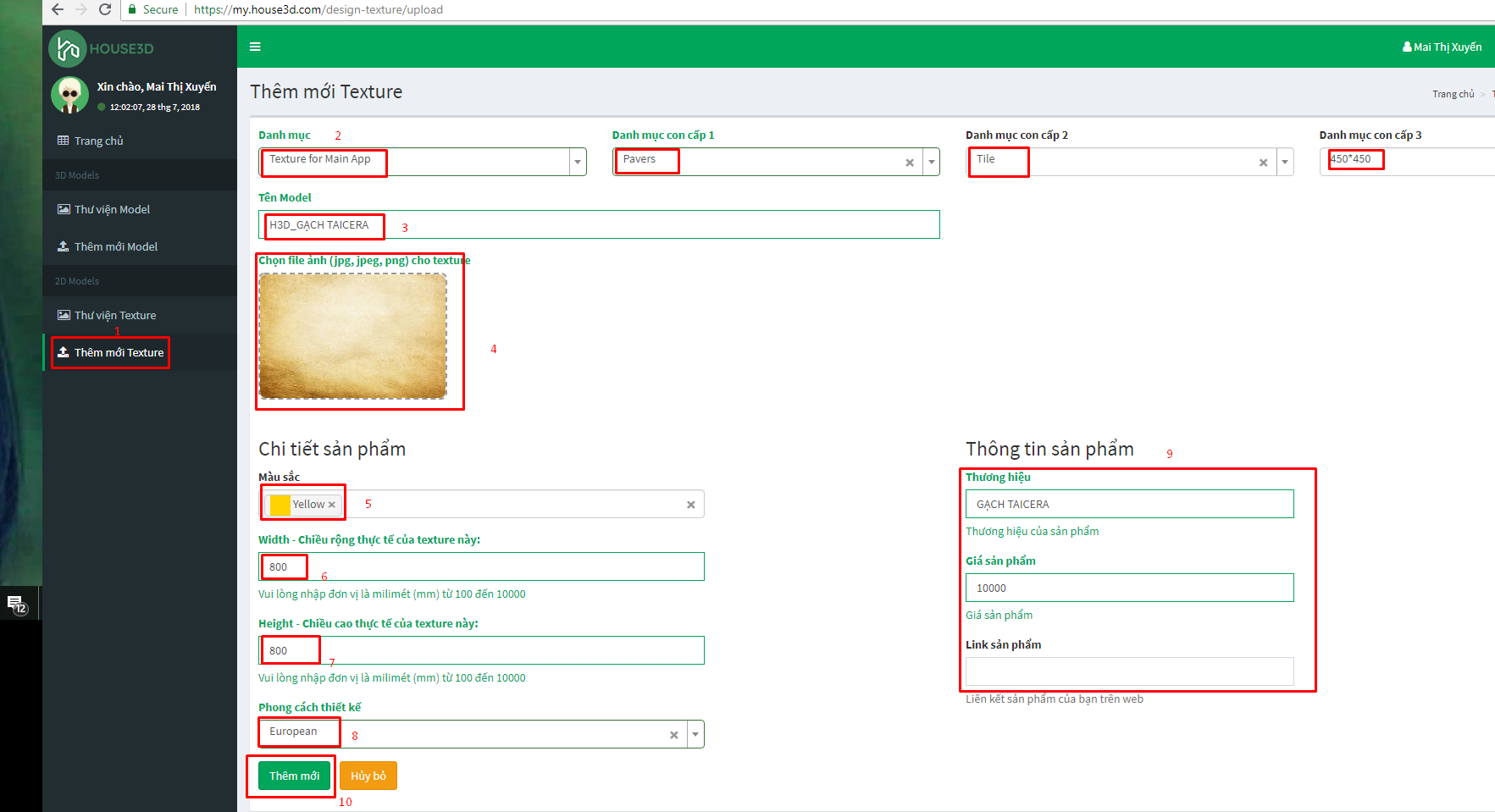 Sau khi thêm mới đồ thành công thì sẽ hiển thị màn hình Design Texture
Sau khi thêm mới đồ thành công thì sẽ hiển thị màn hình Design Texture
Kết quả thêm mới đồ thành công:
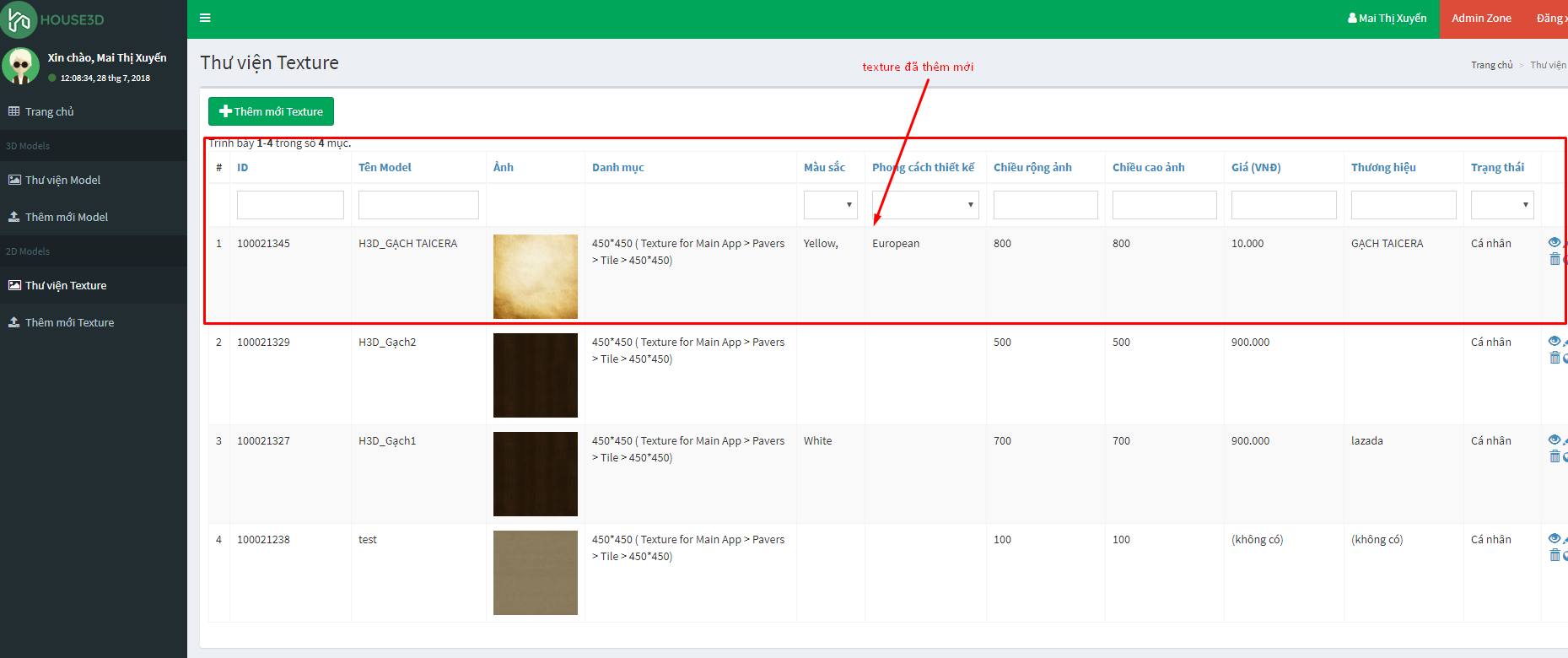 Lưu ý: Khi thêm mới đồ cần nhớ: các cấp danh mục mà bạn chọn để thêm mới đồ khi thêm mới thành công để thao tác với đồ trên app.
Lưu ý: Khi thêm mới đồ cần nhớ: các cấp danh mục mà bạn chọn để thêm mới đồ khi thêm mới thành công để thao tác với đồ trên app.
Khi thêm mới đồ thành công thì bạn có thể thực hiện các thao tác: xem các thông tin đồ vừa thêm mới, sửa thông tin, xoá,đặt chế độ công khai hoặc chế độ cá nhân.
1.1: Chức năng xem thông tin
- Bước 1: Click chọn nút xem
- Bước 2: Xem các thông tin đồ vật vừa thêm mới
Ảnh màn hình xem thông tin đồ vật:
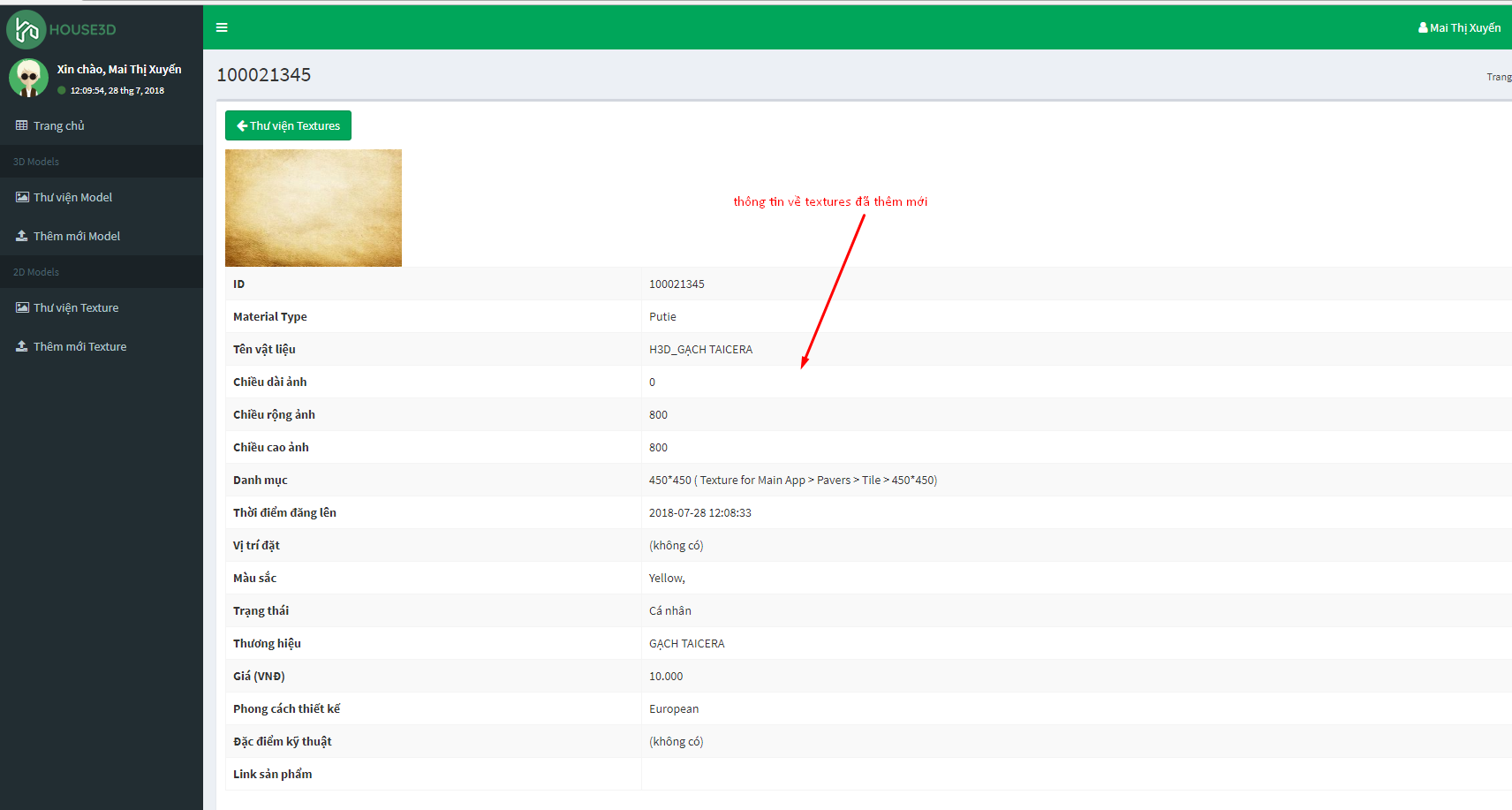
1.2: Chức năng sửa thông tin
- Bước 1: Click nút sửa
- Bước 2: Chọn các trường thông tin mà bạn muốn sửa
- Bước 3: Click nút cập nhật
Ảnh của form sửa thông tin:

1.3: Chức năng xoá
- Bước 1: Click chọn nút xoá
- Bước 2: Chọn Ok nếu bạn muốn xoá đồ, Chọn Cancel để huỷ bỏ thao tác xoá
Ảnh form chức năng xoá:
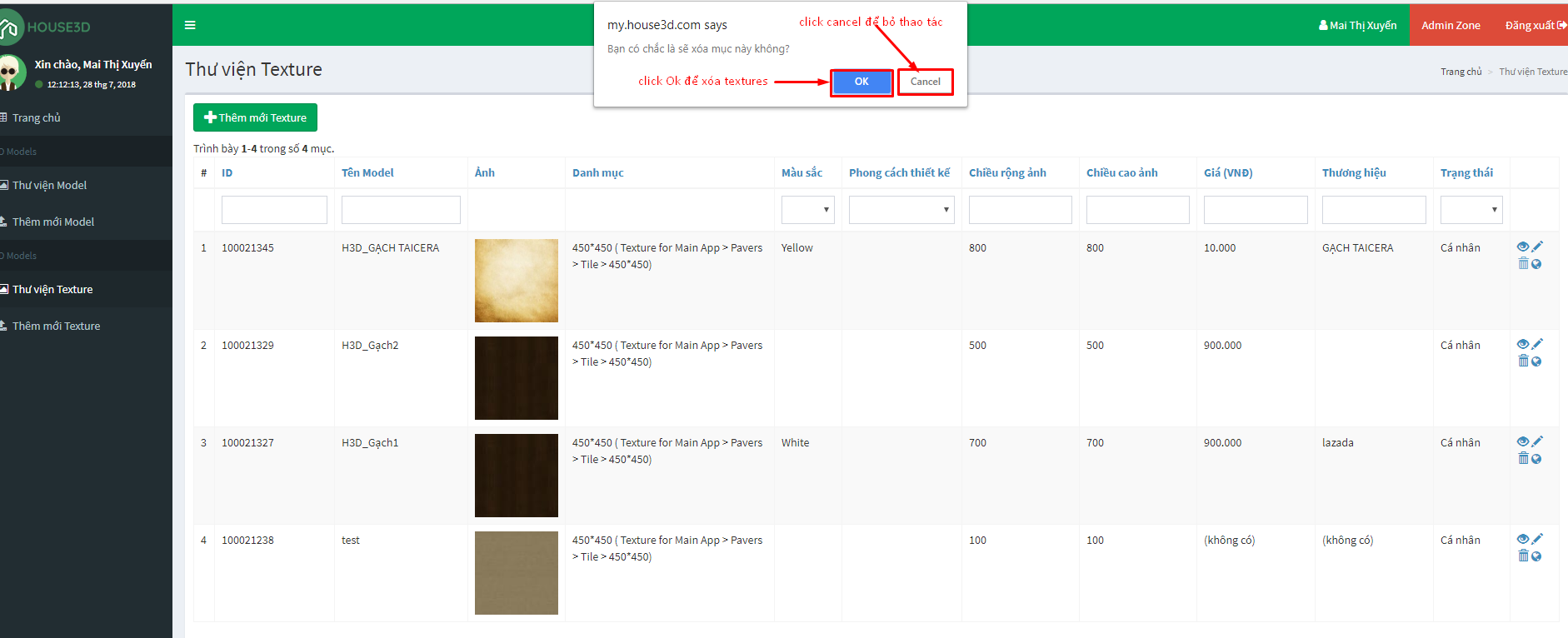 Lưu ý: Xóa thành công models trên web, khi vào app thì bạn cần làm thao tác restart lại app thì models của bạn sẽ bị xóa đi
Lưu ý: Xóa thành công models trên web, khi vào app thì bạn cần làm thao tác restart lại app thì models của bạn sẽ bị xóa đi
1.4: Chức năng chuyển trạng thái
- Bước 1: Click nut chuyển chế độ công khai(nếu muốn công khai đồ vật bạn vừa thêm mới với tất cả mọi người)
Lưu ý: Khi chọn chế độ công khai thì modelscuar bạn sẽ hiển thị trạng thái chờ duyệt, sau khi admin phê duyên thì models của bạn sẽ chuyển sang chế độ công khai
- Bước 2: Tương tự Click nút chế độ cá nhân(thêm mới đồ tất cả mọi người sẽ không xem được)
Ảnh chức năng chuyển trạng thái:
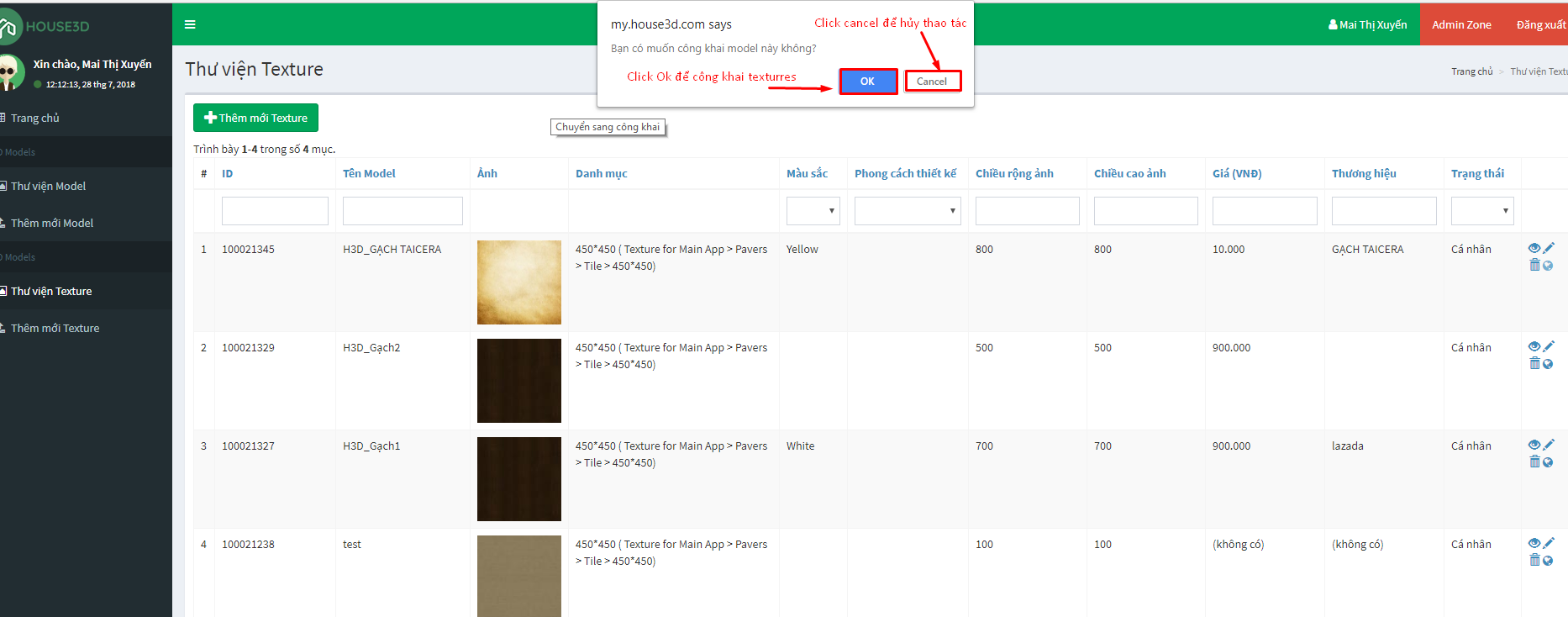
Sau khi đã thêm mới đồ và thao tác với các chức năng trên https://my.house3d.com,để thao tác với đồ vật sẽ chuyển qua app để thực hiện.
2: Thao tác tìm kiếm theo tên trên app
- Bước 1: bật app
- Bước 2: Thực hiện tìm kiếm theo tên
Ảnh tìm kếm theo tên:
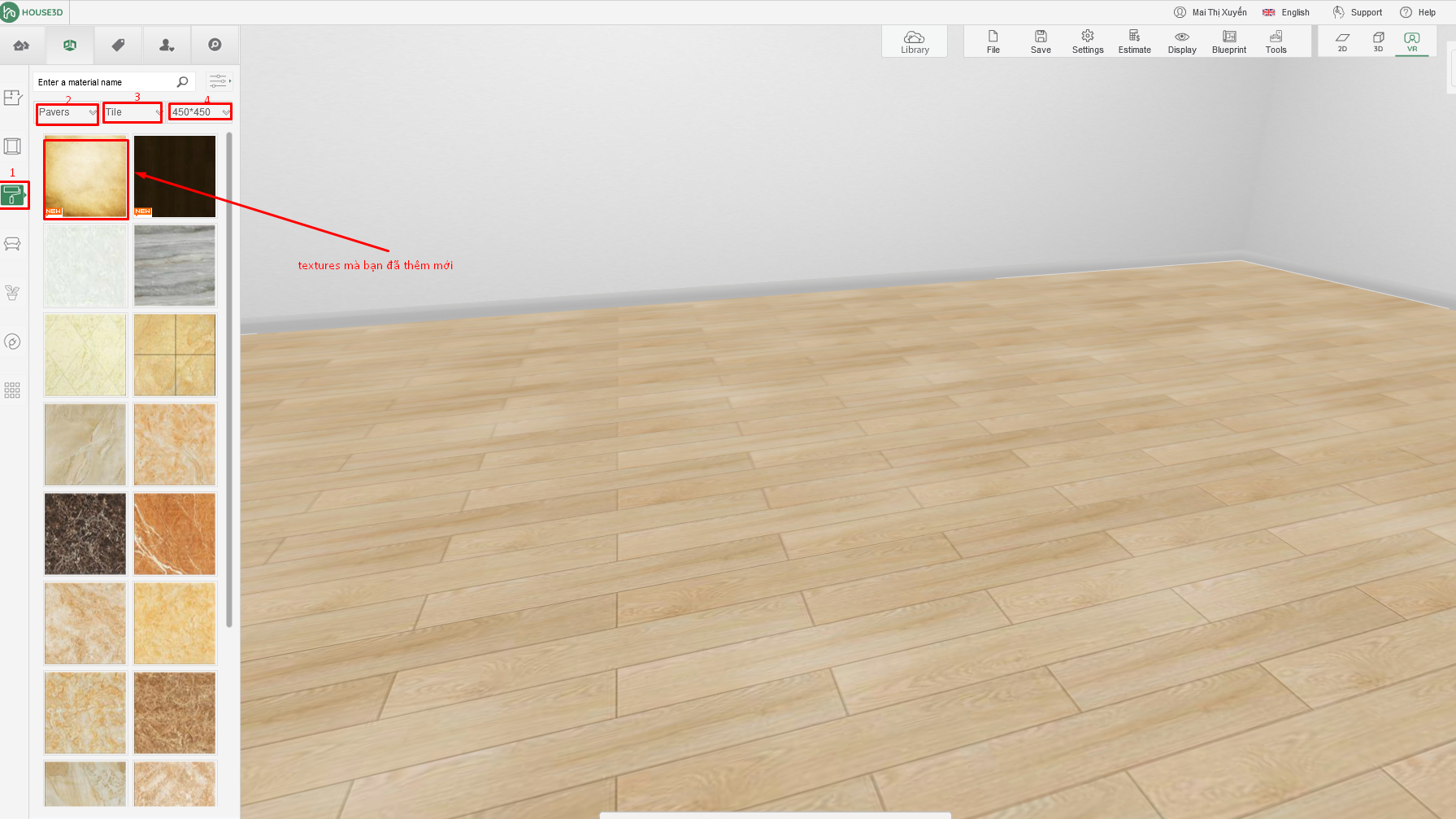
- Bước 3: Kéo thả vật
Ảnh kéo thả vật:
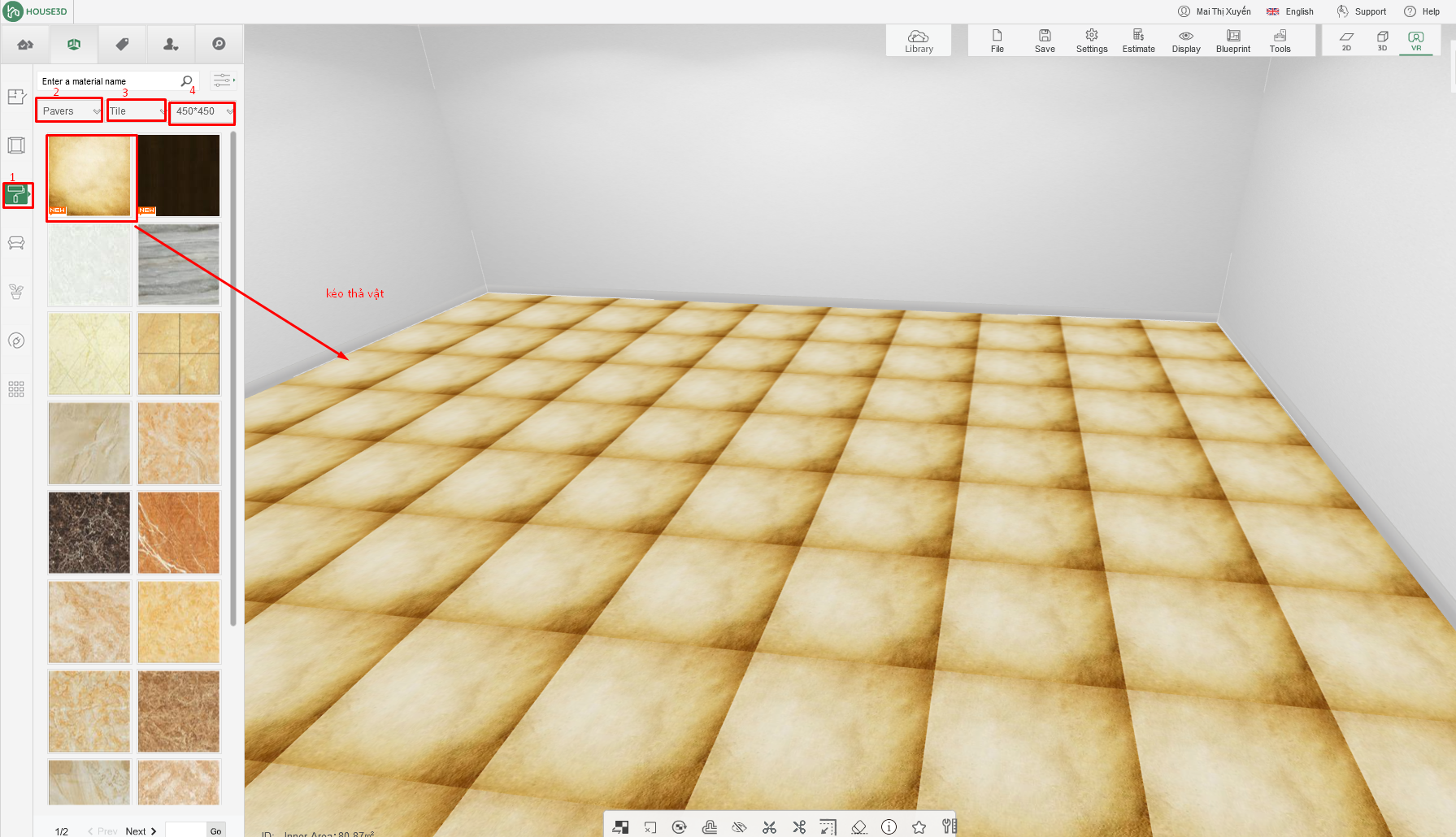 Sau khi thêm mới xong bạn có thể thực hiện các thoa tác như xem thông tin của vật,…
Sau khi thêm mới xong bạn có thể thực hiện các thoa tác như xem thông tin của vật,…
3. Tìm kiếm với thư viện cá nhân library trên app
- Bước 1: Bật app
- Bước 2: Click chọn library
- Bước 3: Bước Chọn textures
- Bước 4: Chọn tên theo cấp danh mục
Ảnh:

- Bước 5 kéo thả textures Ảnh:
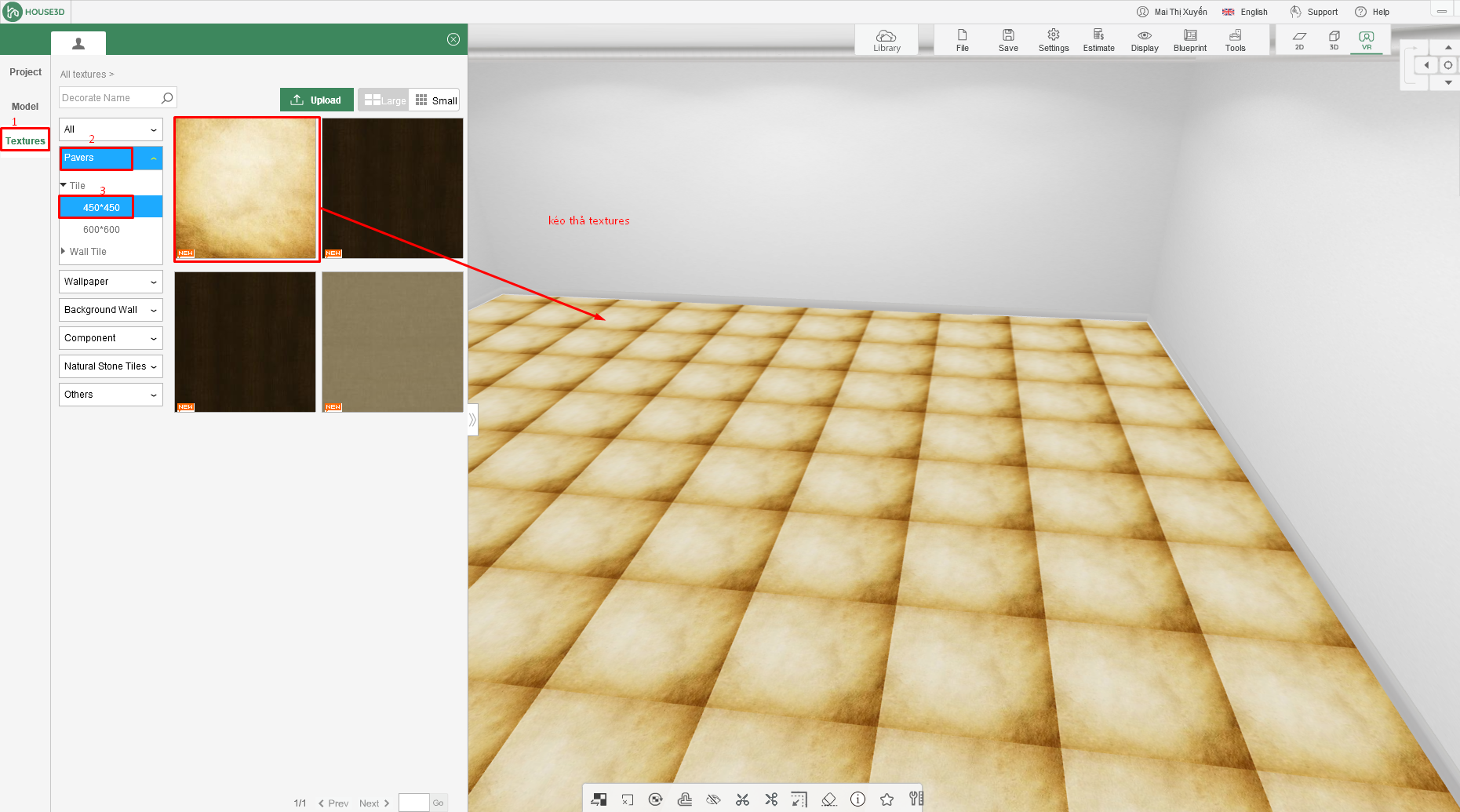
Quá trình thực hiện nếu quý khách có vướng măc xin liên hệ tại: https://m.me/house3d
Hoặc để lại comment ngay trên trang phía bên dưới:
Cảm ơn quý khách,
Team H3D!

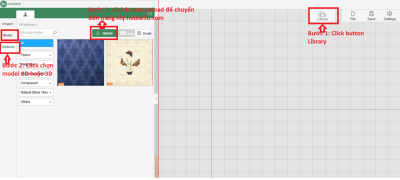
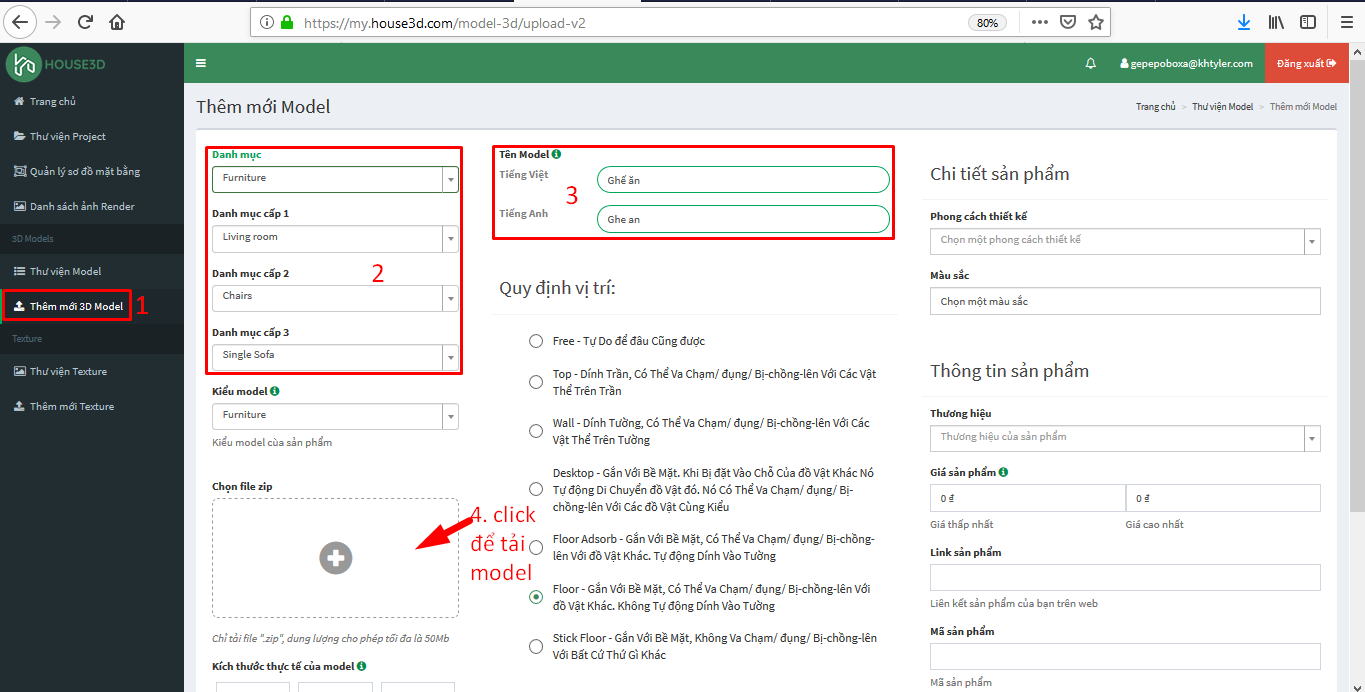
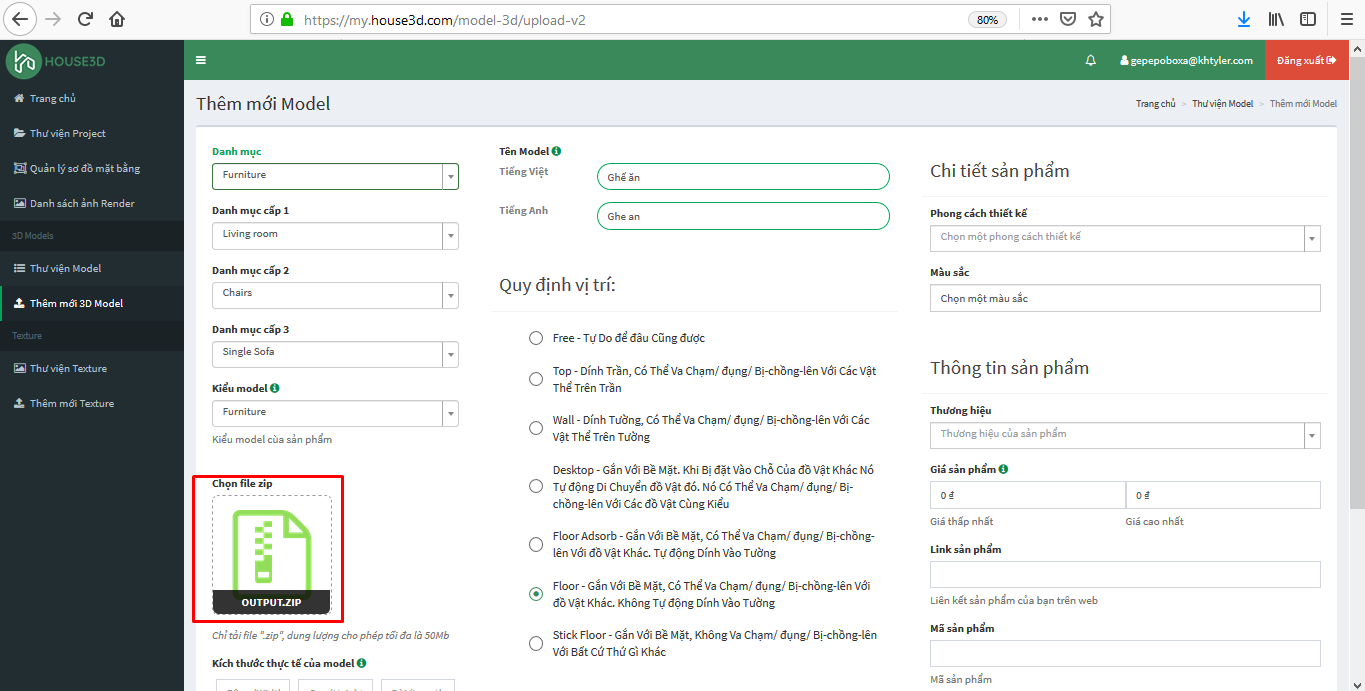

Discussion
<a href=https://buypropeciaon.com/>propecia dosage</a>
http://buypropeciaon.com/ - finasteride 5 mg for sale
Order Now Worldwide Pyridium Amex Accepted
Kamagra En Ligne En Suisse
<a href=https://buystromectolon.com/>Stromectol</a>
http://buytadalafshop.com/ - cialis without a prescription
I Want To Buy Misoprostol Tablets
https://buystromectolon.com/ - Stromectol
<a href=http://buyzithromaxinf.com/>Zithromax</a>
<a href=http://buylasixshop.com/>generic for lasix</a>
http://buyzithromaxinf.com/ - zithromax alcohol
http://buylasixshop.com/ - hydrochlorothiazide vs furosemide
<a href=https://buyplaquenilcv.com/>Plaquenil</a>
Order Discount Clobetasol
<a href=https://buypriligyhop.com/>dapoxetina generico</a>
Amoxicillin Dosing Children Otitis Media
http://buypriligyhop.com/ - priligy over the counter
<a href=https://prednisonebuyon.com/>prednisone side effects in women</a>
<a href=https://buyneurontine.com/>neurontin generic</a>
http://prednisonebuyon.com/ - 5-day prednisone dosage
Buy Generic Propecia Uk
http://buyneurontine.com/ - neurontin 100 mg
Where Do I Get Viagra
<a href=https://abuypropecian.com/>Propecia</a>
<a href=https://vsildenshop.com/>Viagra</a>
Buy Cipro Online Canada